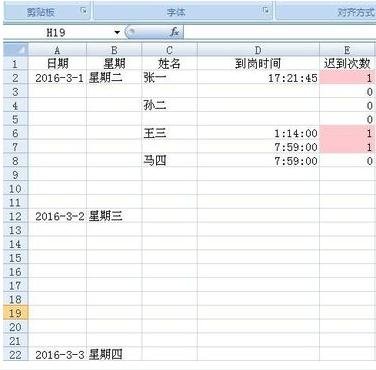Excel除了数据录入外,还可以制作考勤表进行对员工的考勤,下面是学习啦小编为大家带来的如何用excel制作考勤表的方法,相信对你会有帮助的。
如何用excel制作考勤表的方法1:新建空白表格,将工作表sheet2和sheet3删除,将sheet1命名为“X月员工考勤记录”
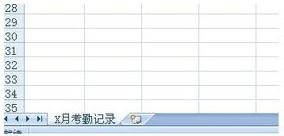
如何用excel制作考勤表的方法2:在单元格A1:E1中输入如下标题,并将其设置为居中
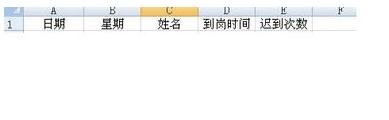
如何用excel制作考勤表的方法3:单击A2单元格,输入公式:=IF(MOD(ROW()-2,10)=0,DATE(2016,3,1) (ROW()-2)/10,""),并下拉填充。
公式大意是:判断所在行的行号减去2是否可以被10整除,如果是,则返回一个日期,返回的日期由起始日期加上当前行号减去2除以10的结果组成;如果不是,则空白。
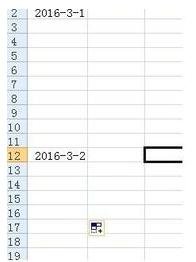
如何用excel制作考勤表的方法4:在单元格B2中输入公式:=IF(MOD(ROW()-2,10)=0,CHOOSE(WEEKDAY(A2,2),"星期一","星期二","星期三","星期四","星期五","星期六","星期日"),""),并下拉填充。
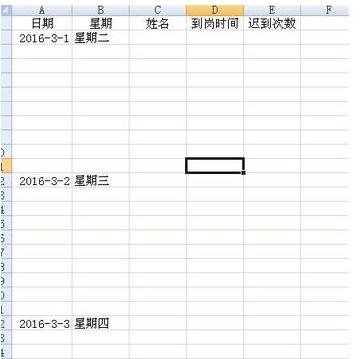
如何用excel制作考勤表的方法5:在考勤表中输入名字时间等信息。使用公式:
=now(),可以显示当前时间。
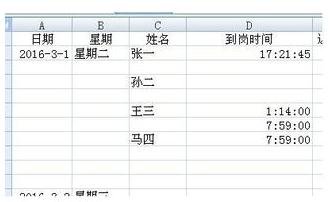
如何用excel制作考勤表的方法6:单击E2单元格,输入公式:
=IF(AND(D2-"8:30:00">0,D2-"12:00:00"<0),1) IF(AND(D2-"8:30:00">0,D2-"13:00:00">0),IF(D2-"13:30:00">0,1))
下拉填充,以判断员工是否迟到。
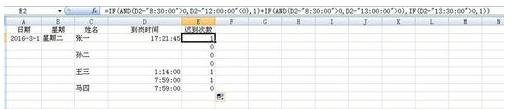
如何用excel制作考勤表的方法7:为了便于查看员工的迟到记录,我们还需要用“条件格式”这个功能来突出显示。选中整个E列,按“开始”→“条件格式”命令。

如何用excel制作考勤表的方法8:完成!